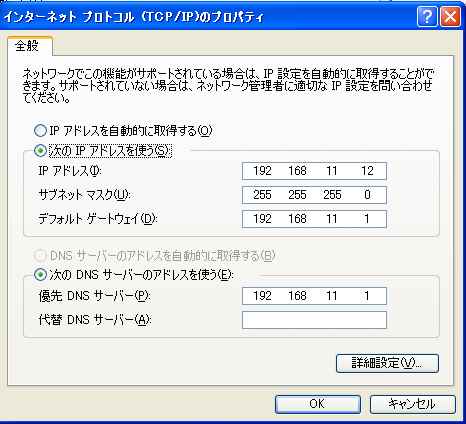昨日、以前同じ職場の同僚だったが、ここ1年以上は音信不通のA氏から久しぶりに電話がかかってきました。どうやら、仕事上でPCを使うのに家の古いビスタにwin7を上書きインストールしたPCが重たくなって動きにくいので困っている・・・との相談でした。そこで、私は、「そういうかなり古いPCのことで困っているのであるならば、迷わずに買い替え時だということで最新型のwin8.1のPCを購入されたらいかがですか。」と返答しました。でも、まだ故障もしていないのにお蔵入りするのは勿体ない。何とか我慢して使えるものは使いたいので、無料か低額でPCの動作を速くする方法がないか?とたずねてきましたから、以下のように答えました。
① 軽量のブラウザ kikiとかgreenをインストールしたらどうでしょうか。これは、IEをベースにして不要な機能を削除したものですから、使い勝手はIEとまったく同じで十分に使えます。ただし、互換モードですから、Yahooメールは動作がとまる場合があるのが唯一の欠点です。それでもよければ、使ってください。
② レジストリの掃除 「窓の手」の最新版をインストールして、不要なソフトやレジストリを削除すると軽くなります。
③ ブラウザの初期画面を、ビジネス版のYahooにすると、起動時に動画や写真がほとんど無いので速く起動できます。
④ 内部メモリを増設するのが一番効果があります。これは、キーボードのふたを開けてメモリを差し込まないといけないので、難易度が高いので素人にはお奨めできません。業者依頼となるとメモリ代金と手間賃で2~3万円はかかりますから新品の格安PCに買い換えたのと大差が無いのでやめたほうがよさそうです。ですから、次善の策として、高速なUSBメモリを使って増設メモリの代わりに使ったらどうでしょうか?これをWindows ReadyBoostといいます。USBメモリのアイコンを右クリックして指定するだけです。これならば、1000円以内で誰でもできそうです。これで若干の速度の向上が見込めるそうです。ただし、これは、6~7年前の古いPCでメモリを1GBしか積んでおらないビスタかwin7で、CPUもATOMかSelelonの2GH以下のシングルコア・・・というような一世代前のPCでないと効果が薄いということのようです。ちょうど、これは、貴殿の古いPCに該当するのではないかと考えられるので、この方法で、高速化を図るのも一法かも知れません。
そういうことをいろいろ電話でアドバイスしました。お返事は、無料で出来る①②③を実験してみるということでした。